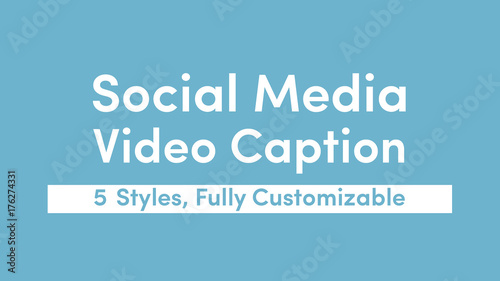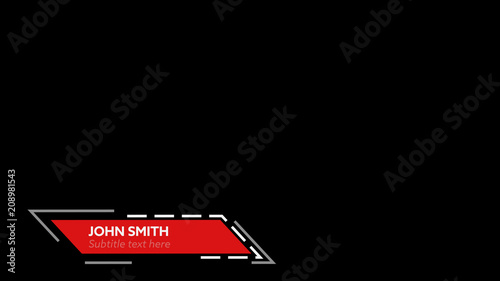Adobe Premiere Proにおけるクロマキーの完全ガイド
こんにちは、動画クリエイターの皆さん!今日は、Adobe Premiere Proを使ったクロマキー技術について詳しく解説します。このガイドを通じて、クロマキーの基本からトラブルシューティングまで、初心者でもしっかり理解できる内容をお届けします。さあ、一緒に楽しく学んでいきましょう!
クロマキーの基本的な使い方
クロマキーとは?
クロマキーとは、特定の色を透明にして、別の映像や画像を背景に合成する技術です。この技術を使うことで、まるで自分が異次元の世界にいるかのような映像を作り出すことが可能になります。映画やテレビの制作現場でよく使用される手法ですが、YouTubeやSNSでの動画制作にも大いに役立ちます。
Premiere Proでのクロマキーの設定手順
それでは、Premiere Proでのクロマキーの設定手順を見ていきましょう。まず、動画クリップをタイムラインにドラッグし、次に「エフェクト」パネルから「Ultra Key」を検索します。これをクリップに適用した後、背景色を選択して透明にするだけで、簡単に合成ができます。

色の選択と調整
背景色の選び方
クロマキーで使用する背景色は非常に重要です。一般的には、緑や青の布が選ばれますが、撮影環境や被写体によって最適な色が異なることがあります。特に、被写体の衣装や肌の色とのコントラストが重要ですので、試行錯誤しながら選びましょう。
色の調整方法と注意点
背景色を選んだら、次は色の調整です。Premiere Proの「Ultra Key」エフェクトには、色の調整機能があり、色相や彩度を微調整できます。注意点として、色の抜けやエッジの粗さが出ないように、適切な設定を心がけることが大切です。
映像のクオリティ向上
高品質なクロマキー映像を作るためのテクニック
高品質なクロマキー映像を作るためには、照明が非常に重要です。均一な照明を使うことで、影を最小限に抑え、クリアな合成が可能になります。また、被写体と背景の距離を取ることで、色の反射を減らし、より自然な仕上がりになります。
エフェクトを活用した映像のクオリティ向上
Premiere Proには、映像をさらに引き立てるための多くのエフェクトがあります。例えば、色補正やシャープネスのエフェクトを使うことで、映像のクオリティを向上させることができます。これらのエフェクトを適切に使用することで、プロフェッショナルな仕上がりを実現しましょう。
| テクニック | 説明 |
|---|---|
| 均一な照明 | 影を減らし、クリアな映像を作るために重要です。 |
| 背景との距離 | 色の反射を防ぎ、ナチュラルな合成を実現します。 |
| エフェクトの活用 | 色補正やシャープネスで映像の魅力を引き出します。 |
トラブルシューティング
よくあるクロマキーの問題とその解決策
クロマキーを使っていると、色の抜けやエッジの粗さといった問題が発生することがあります。これらの問題は、照明や背景色の選び方が原因であることが多いです。まずは、撮影環境を見直し、適切な色の選択を行いましょう。
エッジの粗さや色の抜けを改善する方法
エッジの粗さや色の抜けを改善するためには、Premiere Proの「Ultra Key」設定で「エッジの柔らかさ」や「色のスムージング」を調整することが効果的です。また、必要に応じて、マスクを使って特定の部分を調整することも考慮しましょう。
他のソフトとの比較
Premiere Proと他の映像編集ソフトのクロマキー機能比較
Adobe Premiere Proは、クロマキー機能が非常に充実していますが、他のソフトウェアと比較することも大切です。例えば、Final Cut ProやDaVinci Resolveも強力な機能を持っています。それぞれのソフトの特性を理解することで、自分に合った選択ができるようになります。
どのソフトが使いやすいかの評価基準
使いやすさは、ソフトを選ぶ際の重要なポイントです。直感的な操作性や豊富なチュートリアルがあるか、サポートが充実しているかなどを基準に比較してみましょう。自分のスタイルに合ったソフトを見つけることで、作業効率が大幅に向上します。
まとめ
クロマキーを使った映像制作のポイント
クロマキー技術をマスターすることで、映像制作の幅が広がります。色の選択や照明、エフェクトの使い方をしっかり理解し、練習を重ねることが成功の鍵です。自分のスタイルを見つけて、楽しみながら制作に取り組んでください!
今後の学びに向けてのリソース紹介
さらに学びたい方には、Adobeの公式チュートリアルやオンライン講座をおすすめします。特にAdobeのチュートリアルでは、クロマキー技術に特化した内容も充実していますので、ぜひチェックしてみてください!

動画編集が捗る!Premiere Pro おすすめ素材&ツール
10点まで無料でダウンロードできて商用利用もOK!今すぐ使えるPremiere Pro向けのテンプレート